
Titel zur Warteliste in Apple Music für Windows hinzufügen
In der Liste „Nächster Titel“ kannst du dir eine Liste der nächsten Titel anzeigen lassen, Titel und Videos zur Warteliste hinzufügen und nachsehen, was du zuletzt gespielt hast. Wird gerade eine Playlist abgespielt, kannst du auf „Als Nächstes“ klicken und ein Album auswählen, zu dem nach dem gerade wiedergegebenen Titel gewechselt werden soll. Nach dem Ende des Albums spielt Apple Music die Playlist weiter ab.
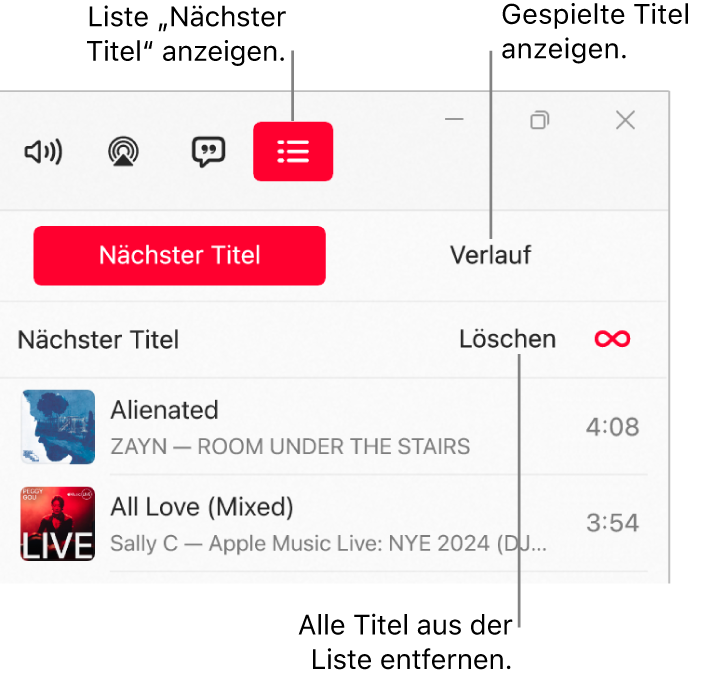
Warteliste verwenden
Öffne die App „Apple Music“
 auf deinem Windows-Gerät.
auf deinem Windows-Gerät.Gib Musik aus deiner Mediathek wieder oder streame Musik in Apple Music.
Hinweis: Ein Musiktitel muss abgespielt werden, damit du die Liste „Nächster Titel“ verwenden kannst.
Wähle
 , wähle „Nächster Titel“ und doppelklicke oder doppeltippe dann auf einen Titel, um ihn und die folgenden Titel wiederzugeben.
, wähle „Nächster Titel“ und doppelklicke oder doppeltippe dann auf einen Titel, um ihn und die folgenden Titel wiederzugeben.Bewege die Titel in der Liste, um sie in der gewünschten Reihenfolge neu anzuordnen.
Wähle erneut die Taste „Nächster Titel“, um die Liste zu schließen.
„AutoPlay“ verwenden
Wenn du Apple Music abonnierst und nicht sicher bist, was als Nächstes gespielt werden soll, kannst du die Funktion „AutoPlay“ verwenden. Sobald du etwas abspielst, fügt AutoPlay ähnliche Titel am Ende der Liste hinzu. Wenn „AutoPlay“ aktiviert ist und ein Titel gespielt wird, erscheint oben in der Warteliste „Nächster Titel“ das Symbol „AutoPlay“ ![]() .
.
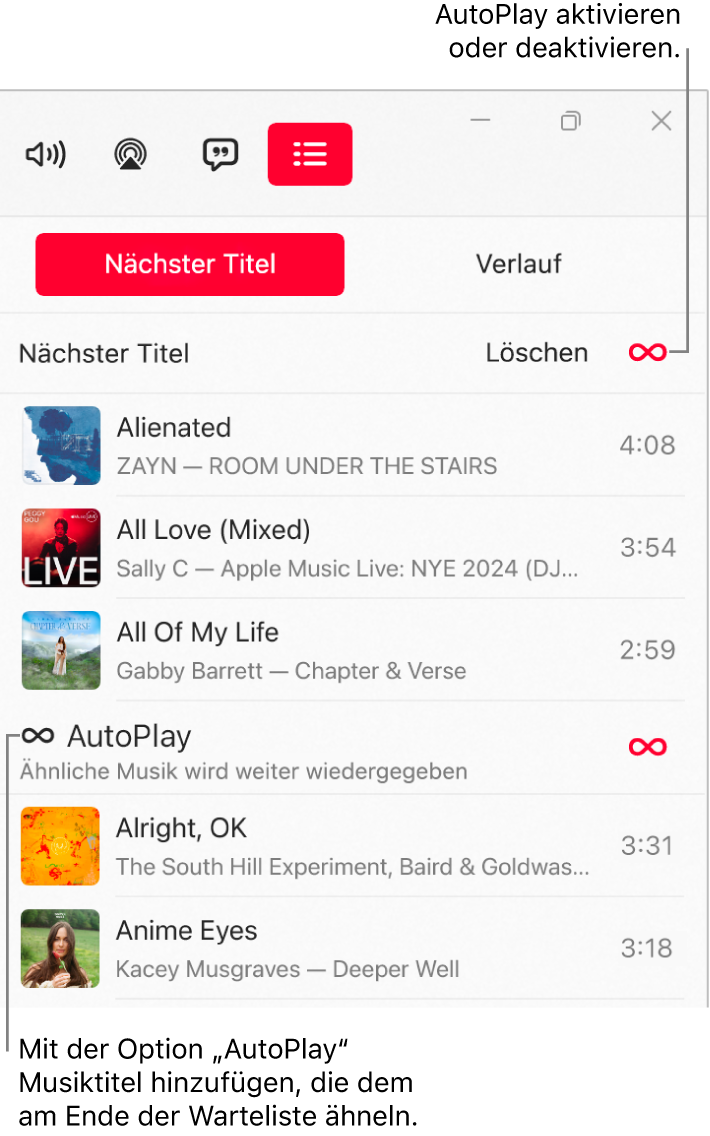
Öffne die App „Apple Music“
 auf deinem Windows-Gerät.
auf deinem Windows-Gerät.Gib Musik aus deiner Mediathek wieder oder streame Musik in Apple Music.
Hinweis: Ein Musiktitel muss abgespielt werden, damit du die Liste „Nächster Titel“ verwenden kannst.
Wähle
 , wähle „Nächster Titel“ und wähle dann oben in der Warteliste
, wähle „Nächster Titel“ und wähle dann oben in der Warteliste  , um „AutoPlay“ zu aktivieren.
, um „AutoPlay“ zu aktivieren.Wenn „AutoPlay“ aktiviert ist, ändert das Symbol seine Farbe.
Hinweis: Wenn du „AutoPlay“ auf einem Gerät deaktivierst, das deinen Apple Account verwendet (z. B. das iPhone), wird „AutoPlay“ auf allen Geräten deaktiviert, die denselben Apple Account verwenden.
Musik zur Warteliste hinzufügen und die Warteliste verwalten
Öffne die App „Apple Music“
 auf deinem Windows-Gerät.
auf deinem Windows-Gerät.Suche in Apple Music oder deiner Mediathek nach Musik, wähle
 und führe dann einen der folgenden Schritte aus:
und führe dann einen der folgenden Schritte aus:Musik zum Anfang der Warteliste hinzufügen: Wähle „Nächster Titel“.
Musik zum Ende der Warteliste hinzufügen: Wähle „Zuletzt“.
Wähle
 , wähle „Nächster Titel“ und führe dann beliebige der folgenden Schritte aus:
, wähle „Nächster Titel“ und führe dann beliebige der folgenden Schritte aus:Die Reihenfolge der Musiktitel in der Liste ändern: Bewege die Titel in die gewünschte Reihenfolge.
Einen Musiktitel aus der Liste entfernen: Wähle einen Titel aus, halte ihn gedrückt und wähle dann „Aus Playlist entfernen“. Alternativ kannst du auch das Objekt auswählen und die Rückschritttaste drücken.
Alle Musiktitel aus der Liste entfernen: Wähle oben in der Liste den Link „Löschen“.
Hinweis: Um einen Teil der Liste zu löschen, wähle „Löschen“ neben einem Album oder einer Playlist.
Ansehen, was du kürzlich gespielt hast
Öffne die App „Apple Music“
 auf deinem Windows-Gerät.
auf deinem Windows-Gerät.Wähle
 und wähle dann „Verlauf“.
und wähle dann „Verlauf“.
Wenn du Apple Music beendest, wird die Liste „Nächster Titel“ automatisch gesichert und ist verfügbar, wenn du die Apple Music das nächste Mal öffnest.